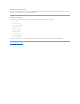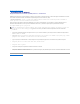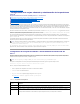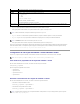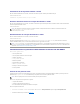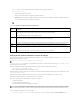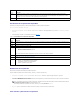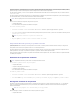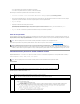Users Guide
l Noseestárealizandounaoperacióndeinicializaciónenlatarjeta.
l Enelcasodeunaparticióndelecturayescritura,nodebeestarconectada.
ParadescargarelcontenidodelaparticiónvFlashaunaubicaciónensusistema:
1. En la interfaz web del iDRAC6, seleccione la ficha Sistema® vFlash, subficha® Descargar.AparecelapáginaDescargarpartición.
2. DesdeelmenúdesplegableEtiqueta,seleccioneunaparticiónquedeseedescargar.Todaslasparticionesexistentessemuestranenlalista,excepto
lasparticionesqueestánconectadas.Seseleccionalaprimeraparticióndemanerapredeterminada.
3. Haga clic en Descargar.
4. Especifiquelaubicacióndondedeseaguardarelarchivo.
Sisóloseespecificalaubicacióndelacarpeta,laetiquetadelaparticiónseusacomonombredelarchivo,juntoconlaextensión.iso para las
particionesdetipoCDylaextensión.img para las particiones de tipo disco flexible o disco duro.
5. Haga clic en Guardar.Elcontenidodelaparticiónseleccionadasedescargaenlaubicaciónespecificada.
Iniciodeunapartición
SepuedeestablecerunaparticiónvFlashconectadacomoeldispositivodeinicioparalasiguienteoperacióndeinicio.LaparticiónvFlashdebeconteneruna
imagen de inicio (en formato .img o .iso)paraestablecerlacomodispositivodeinicio.Asegúresedequelatarjetaestéactivadaparaestablecerunapartición
comodispositivodeinicioyrealizarlaoperacióndeinicio.
PuederealizarlaoperacióndeinicioparalatarjetaSDestándarovFlash.Paraverlospasos,consultelasecciónPrimer dispositivo de inicio.
AdministracióndeparticionesvFlashmedianteracadm
Se puede utilizar el subcomando vFlashPartitionparacrear,eliminar,enumeraroverelestadodelasparticionesenunatarjetaSDestándarovFlashya
inicializada. El formato es:
racadm vflashpartition <create | delete | status | list> <options>
Opcionesválidas:
Opcionesquesólosonválidasconlaacción“crear”:
Opcionesquesólosonválidasconlaacción“estado”:
NOTA: debetenerprivilegiosdeaccesoalosmediosvirtualesparaestablecerunaparticióncomoeldispositivodeinicio.
NOTA: si el BIOS del sistema no admite vFlash como el primer dispositivo de inicio, es posible que las particiones vFlash conectadas no se encuentren
enelmenúdesplegablePrimer dispositivo de inicio.Porlotanto,asegúresedeactualizarelBIOSconlaversiónmásrecientequeadmitael
establecimientodelaparticiónvFlashcomoelprimerdispositivodeinicio.SielBIOSesdelaversiónmásreciente,alreiniciarelservidorelBIOSinforma
aliDRACqueadmitevFlashcomoprimerdispositivodeinicioyeliDRACpresentalaparticiónvFlashenelmenúdesplegablePrimer dispositivo de inicio.
NOTA: debetenerprivilegiosdeaccesoalosmediosvirtualesparallevaracabolaadministracióndelasparticionesvFlash.
-i <index>
Índicedelaparticiónparalaqueseaplicaestecomando.<index>debeserunnúmeroenteroentre1y16.
NOTA: paralatarjetaSDestándar,elvalordelíndiceselimitaa1porquesóloseadmiteunaparticiónde256MB.
-o
<label>
Laetiquetaquesemuestracuandolaparticiónsemontaenunsistemaoperativo.
<label>debeserunacadenadehastaseiscaracteresalfanuméricosynodebecontenerespacios.
-e <type>
Tipodeemulaciónparalapartición.<type>debeserdiscoflexible,cddvdoHDD.
-t <type>
Creacióndeunparticipacióndetipo<tipo>.<type>debeser:
l Vacío:crearunaparticiónvacía.
¡ -s<size>:tamañodelaparticiónenMB.
¡ -f<type>:tipodeformatoparalaparticiónconbaseeneltipodesistemadearchivos.LasopcionesválidassonRAW,FAT16,
FAT32,EXT2óEXT3.
l Imagen:crearunaparticiónutilizandounaimagenrelativaaliDRAC.Lassiguientesopcionessonválidasconeltipodeimagen:
¡ -l <path>: especifica la ruta de acceso remota relativa al iDRAC. La ruta de acceso puede estar en una unidad montada:
Ruta de acceso de SMB: //<ip or domain>/<share_name> /<path_to_image>
Ruta de acceso de NFS: <ipaddress>:/<path_to_image>
¡ -u <user>: nombre de usuario para acceder a la imagen remota.
¡ -p<password>:contraseñaparaaccederalaimagenremota.